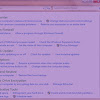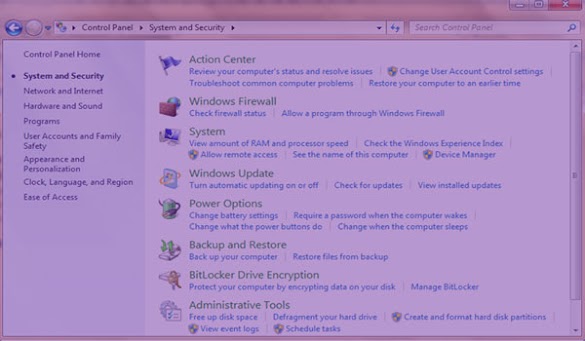Windows merupakan sistem operasi yang paling banyak digunakan diseluruh dunia tak terkecuali Indonesia untuk berbagi macam perangkat; laptop, PC / computer, netbook, dan lainnya. Perorangan / pribadi, ataupun perkantoran sebagai penunjang kebutuhan sehari-hari. Seperti browsing, blogging, sekedar membuat dan menyimpan data, gambar, video, MP3, dan lain-lain.
Saat anda membeli salah satu perangkat yang saya sebutkan diatas, tentunya windows dan aplikasi lainnya termasuk driver sudah terinstall alias siap pakai dengaan semua fitur yang dapat memudahkan anda. Beda halnya jika computer / laptop anda install ulang, tentu saja anda tidak punya software windows yang berlicensi resmi karena harus membeli dengan harga yang tidak murah. Karena itu, pastilah anda menggunakan windows yang sudah di modifikasi oleh para ahli. Entah anda pinjam, minta, atau dibawa ke service untuk install ulang windows.
Jika demikian, maka ada beberapa yang harus anda lakukan supaya anda merasa nyaman menggunakan computer / laptop tersebut tanpa ada gangguan system. Seperti windows diblokir secara online yang membuat layar menjadi blank atau gak mau hidup lagi.
Berikut hal yang harus anda lakukan setelah windows di install ulang:
1. Matikan Action Center
Start > control panel > System and Security > Action Center. Setelah anda masuk, kemudian silahkan klik Change Action Center Settings lalu hilangkan / hapus semua ceklis yang ada, dan klik OK.
Masih di Action Center, klik change user account control settings yang berada dibawah Change Action Center Settings. Kemudian tarik kebawah icon notify menjadi never notify dan OK.
2. Matikan Windows Firewall
Jangan beranjak dulu dari System and Security. Klik Windows Firewall. Klik turn windows firewall on or off. Pada home or work dan public network, centang keduanya pada posisi turn off lalu OK
3. Matikan Windows Update
Jangan melamun ya! dibawahnya Windows Firewall itu ada Windows Update, silahkan klik. Kemudian Change settings. Pada important update, pilih dan ubah menjadi never check for update lalu hilangkan tanda centang dibawahnya pada Remmended update dan who can install update. Dan OK
4. Install Driver
Ini juga penting! Driver berguna untuk memaksimalkan kinerja computer / laptop. Dalam driver tersimpan banyak aplikasi yang bisa anda pilih sesuai kebutuhan anda. Saran saya, install aplikasi yang sering anda butuhkan seperti VGA, Wifi, Realtek, cursor, pendukung video, music, internet, Bluetooth, dan lain-lain.
Jika driver tidak di install, maka computer / laptop yang paling super canggih bin mutakhir milik anda tetap saja kuper. Bayangkan anda membeli laptop dengan harga 6 juta lebih dengan spesifik processor core i7, RAM 4GB, Harddisk 1TB. Tapi Bluetooth saja gak bisa, kuper kan? Laptopnya yang kuper bukan orangnya lo ya.
Begitulah berbagi kebiasaan saya setelah install ulang windows 7, semoga juga bisa bermanfaat bagi anda semuanya.
Artikel Terkait